读和写作业时,常常需要记录下浏览的进度,小小的书签变得实用方便,如果是自己亲手制作的,会更加自豪吧!今天,我们就来尝试用3D One软件设计不同造型的小书签。

1.首先要从网上下载你喜欢的造型图片,尽量下载简笔画的图片,然后就启动3DOne软件开始吧。

2.单击草图绘制中的任意工具,进入草图编辑界面,如图2所示。
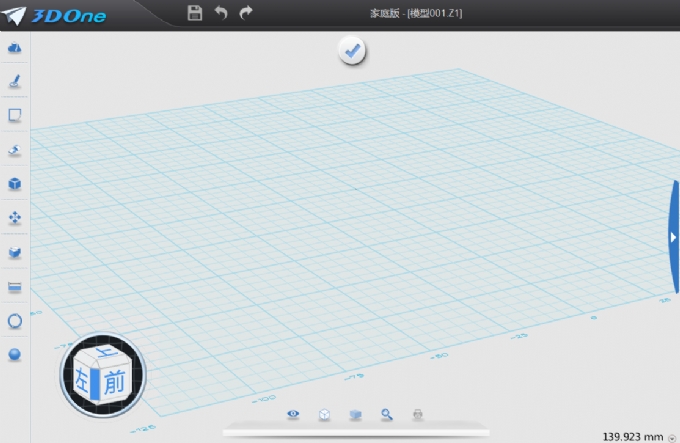
3.选择菜单栏中的“导入”命令,在弹出的对话框中选择下载好的超人图片,单击“打开”,将图片导入到草图界面。注意文件类型选择“Image Files”。
4.图片导入后,若需要调整图片大小,可拖动鼠标将草图全部选中,选择基本编辑中的缩放工具,调整至合适大小。(调整大小步骤可以调至后面)
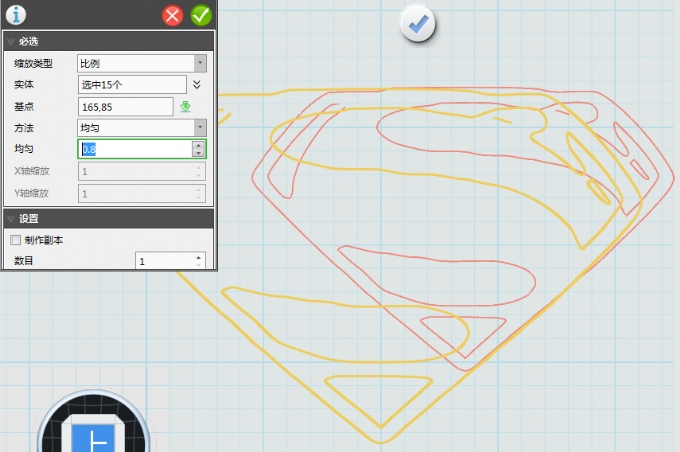
5.选择草图编辑中的单击修剪工具,放大草图,将草图中多余的线条剪掉。(注:因为草图必须是闭合曲线才能形成平面,修剪过程中可能会破坏一些草图,可以在草图上再进行补充以得到生动形象的图案。)
6.单击完成![]() ,退出草图编辑
,退出草图编辑![]() ,选择拉伸命令
,选择拉伸命令![]() 对草图进行拉伸,如图10、11所示。(注:若能拉伸成实体,则修剪成功;否则撤销退回检查是否有多余线段或未闭合曲线。)1.首先要从网上下载你喜欢的造型图片,尽量下载简笔画的图片,然后就启动3DOne软件开始吧。
对草图进行拉伸,如图10、11所示。(注:若能拉伸成实体,则修剪成功;否则撤销退回检查是否有多余线段或未闭合曲线。)1.首先要从网上下载你喜欢的造型图片,尽量下载简笔画的图片,然后就启动3DOne软件开始吧。
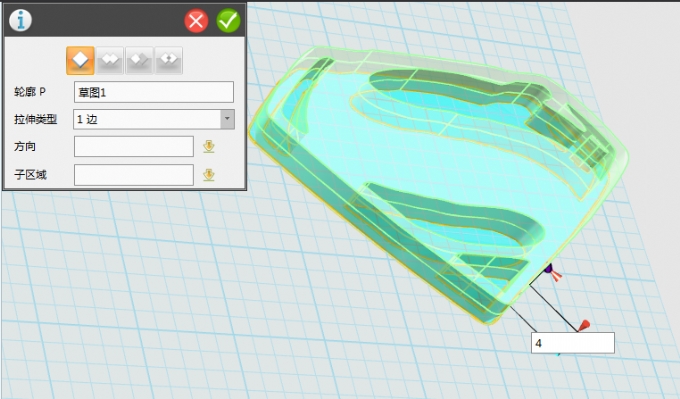
7.单击草图绘制中的直线命令,进入草图编辑界面,选择顶视图,画出线条。
8.选择基本编辑中的镜像命令,如图13所示,选择草图编辑中的单击修剪命令,剪掉镜像线。
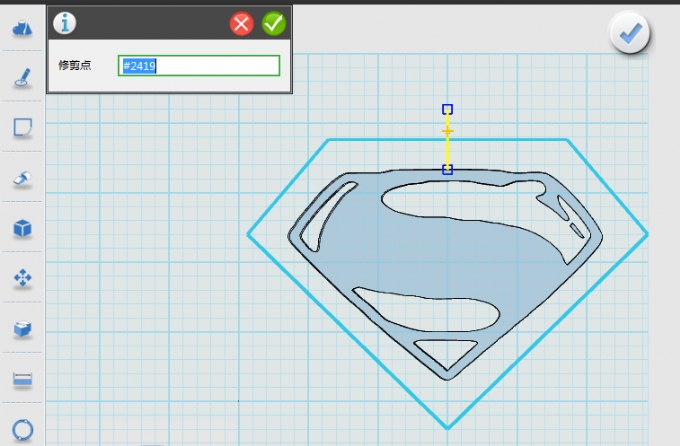
9.选择草图编辑中的偏移曲线命令,将图14中的曲线向外偏移距离为3,如图15所示。
10.单击完成,退出草图编辑,选择拉伸命令,设置拉伸距离为4。
11.选择草图绘制中的矩形命令,选择顶视图,画一个10*10的矩形,连接超人图形和外边框,如图17。
12.单击完成,退出草图编辑,选择拉伸命令,设置拉伸高度为4。
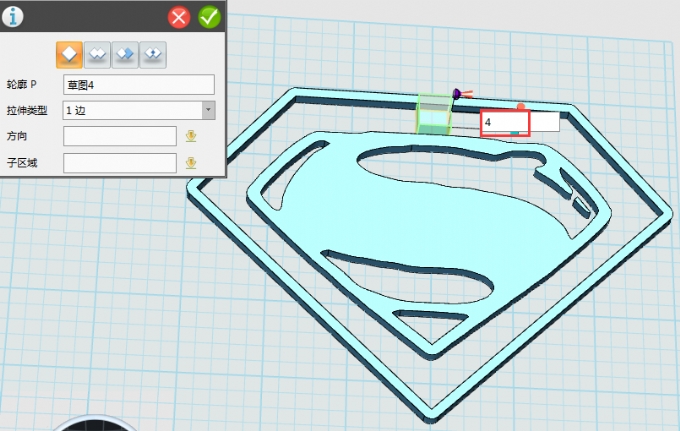
13.超人书签完成。







